
Parametrii routerului principal
Modul de repetor implică faptul că baza de date firmware DD-WRT este conectată la alte echipamente de rețea fără fir, extinzând astfel acoperirea. Prin urmare, utilizatorul va trebui să înceapă configurarea routerului principal, care este conectat la rețea. Dacă configurația sa principală este deja gata, mergeți la următoarea instrucțiune, în caz contrar, editați mai întâi parametrii rețelei în conformitate cu instrucțiunile furnizorului sau găsiți articolul din modelul utilizat pe site-ul nostru web.
- Vom analiza acest exemplu pe baza ultimului firmware al routerelor de la TP-Link, iar proprietarii modelelor de la alți producători vor trebui să găsească aceleași elemente de meniu din interfața web. Găsiți o secțiune separată "Mod de operare" de pe panou sau în alt meniu Internet Center.
- Marcați paragraful "Punct de acces" sau "AP", salvați modificările și trimiteți un router pentru a reporni.
- Fără închiderea interfeței web, accesați setările LAN, adică în meniul LAN și verificați modul selectat. Pentru DHCP, va trebui să vă amintiți adresa IP setată astfel încât atunci când configurați DD WRT nu există nici o potrivire.
- Dacă furnizorul dvs. utilizează IP sau PPPoE static, opțional accesați secțiunea "DHCP" Setări.
- Asigurați-vă că parametrul responsabil pentru pornirea serverului DHCP este în stat.
- Amintiți / salvați adresa IP a routerului, care este specificată pe pagina principală de interfață web sau în secțiunea cu parametrii de rețea. Acesta poate fi schimbat, de exemplu, pe 192.168.0.10, pentru a nu face modificări la configurația celui de-al doilea dispozitiv. Dacă lăsați-o într-o stare implicită, considerați că adresa nu trebuie să fie identică pe al doilea dispozitiv.

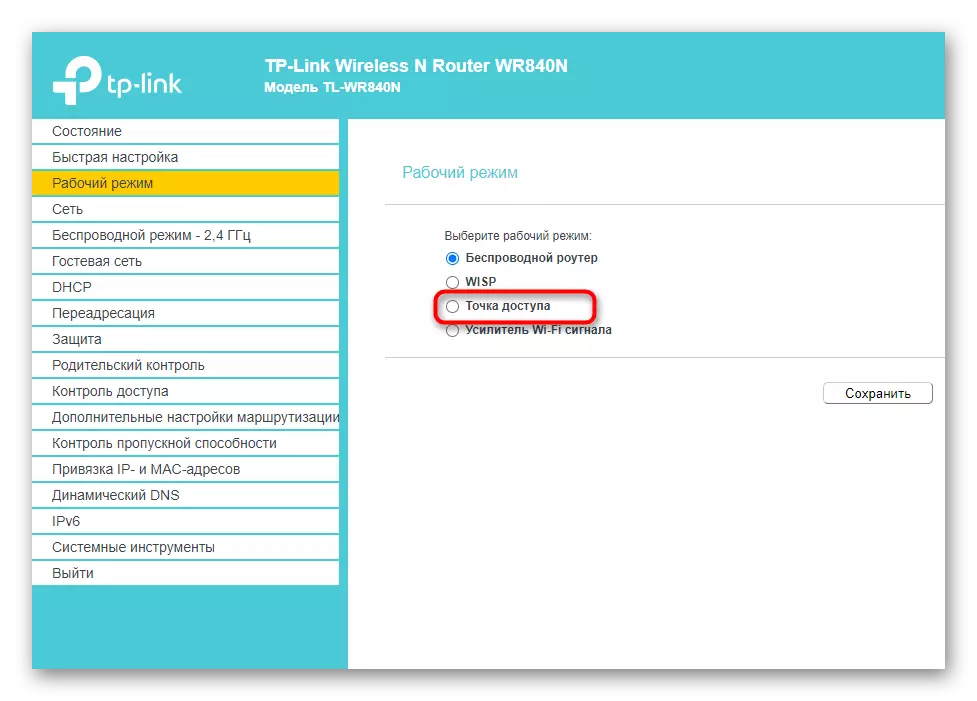

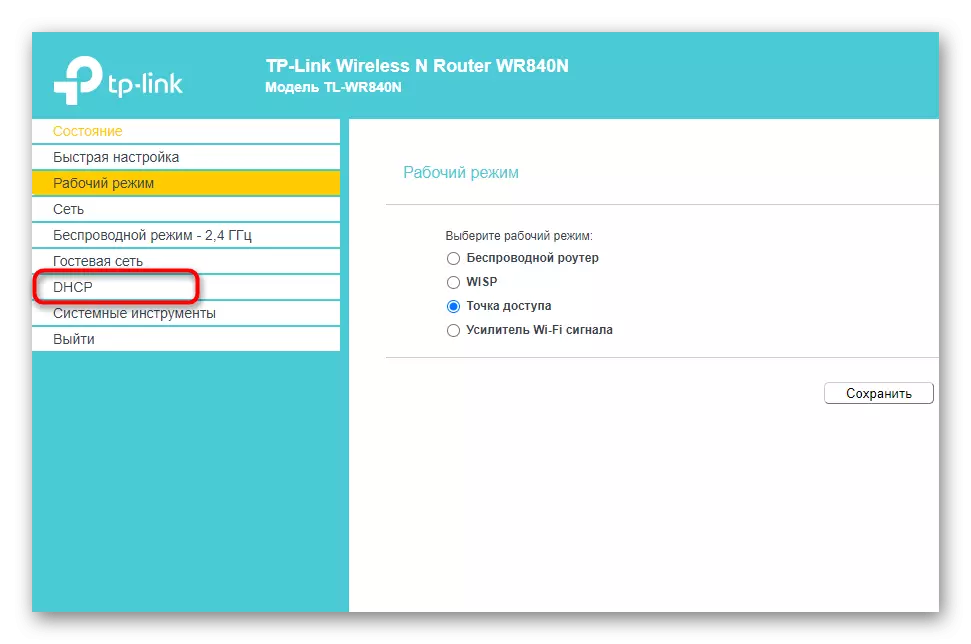
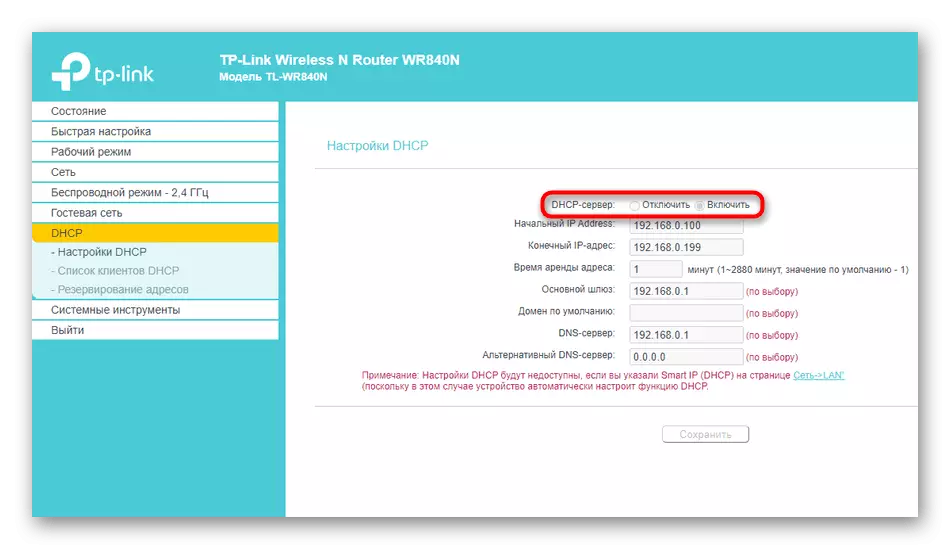

Setarea routerului pe DD-WRT
Acum puteți închide temporar interfața principală a routerului (este utilă numai pentru reconcilierea unor setări dacă nu le cunoașteți încă) și conectați echipamentul de rețea cu firmware DD-WRT utilizând un cablu LAN la un computer pentru a introduce setările și a efectua acțiuni Pentru modul de repetare. Am împărțit execuția acestei sarcini la pași succesivi pentru a simplifica înțelegerea procesului, astfel încât treptat fiecare, verificând cu atenție setările cu specificațiile specificate.Pasul 1: Resetați setările
Este posibil ca routerul avus să fie utilizat în alte scopuri și conectat la rețea. Acum nu are nevoie de setările sale curente și creează rețele virtuale, deoarece parametrii lor pot afecta negativ conexiunea, astfel încât sarcina prioritară este de a reseta dispozitivul la starea din fabrică. Pentru a face acest lucru, utilizați un buton fizic pe hardware sau virtual în interfața web. Instrucțiunile generale de pe acest subiect pot fi găsite într-un alt material de pe site-ul nostru făcând clic pe următorul link.
Citiți mai multe: Resetați routerele producătorilor diferiți la setările din fabrică

Pasul 2: Autorizarea în interfața web
Editarea parametrilor Pentru a vă asigura că operarea routerului în modul de repetor este efectuată prin interfața Web, deci trebuie să deschideți browserul și să vă conectați la acest meniu. Algoritmul de acțiune pentru routerele de la diferiți producători este aproximativ același, dar unele modele au propriile caracteristici. Dacă aveți dificultăți în autorizare, utilizați instrucțiunile dintr-un alt material.Citește mai mult: Conectați-vă la interfața web a routerelor
Pasul 2: Setări fără fir
Dacă routerul funcționează în modul de repetor, înseamnă că se conectează la routerul principal utilizând o rețea fără fir și extinde zona de acoperire. Procesul principal de configurare se referă doar la parametrii WLAN. Nu sunt atât de mult, astfel încât verificarea și editarea nu va dura mult timp.
- După autorizarea în centrul de Internet, accesați fila "Wireless" (aspectul și localizarea butoanelor pot diferi ușor în funcție de versiunile firmware-ului DD-WRT).
- Prima filă este deschisă - "Setări de bază", care este necesară pentru a verifica parametrii. Găsiți prima unitate de configurare a interfeței fizice și verificați parametrii descriși mai jos, editarea acestora după cum este necesar.


- Pentru modul wireless, setați valoarea "Bridge client" sau "Bridge Repeater" în funcție de versiunea firmware-ului utilizat și de modelul routerului. Extindeți lista derulantă pentru a vedea toate opțiunile disponibile.
- "Modul de rețea fără fir" ar trebui să fie în starea "mixtă".
- Lățimea canalului nu trebuie modificată, deoarece suficientă și valoarea standard, dar parametrul canalului fără fir trebuie să se potrivească canalului selectat de pe routerul principal.
- "Nume de rețea fără fir (SSID)" este întotdeauna instalată ca pe dispozitivul principal, astfel încât să nu existe dificultăți în încercarea de a accesa rețeaua locală.
- Pentru ultimul parametru - "Broadcast SSID fără fir" Setați valoarea "Activare", marcând acest paragraf.
Când mergeți între pași, nu uitați să apăsați butonul pentru a salva setările fără a reporni routerul astfel încât să nu petreacă timpul pe incluziunea sa, dar, de asemenea, nu a resetat parametrii selectați atunci când se schimbă partiția.
Pasul 3: Setări de securitate wireless
Nu trebuie să uitați de setările de securitate ale rețelei fără fir, deoarece acestea trebuie să se potrivească cu parametrii routerului principal, astfel încât să nu existe conflicte atunci când încercați să vă conectați. Cu toate acestea, dacă aveți timp și dorință, puteți încerca să setați alte setări prin oprirea protecției sau introducerea unei alte parole prin verificarea modului în care afectează conexiunea. În caz contrar, procedați următoarele instrucțiuni.
- În timp ce în aceeași secțiune "Wireless", accesați fila Securitate fără fir.
- Găsiți un bloc cu numele interfeței fizice și SSID-ul său, pe care îl configurați în pasul anterior și verificați setările cu următoarele opțiuni.
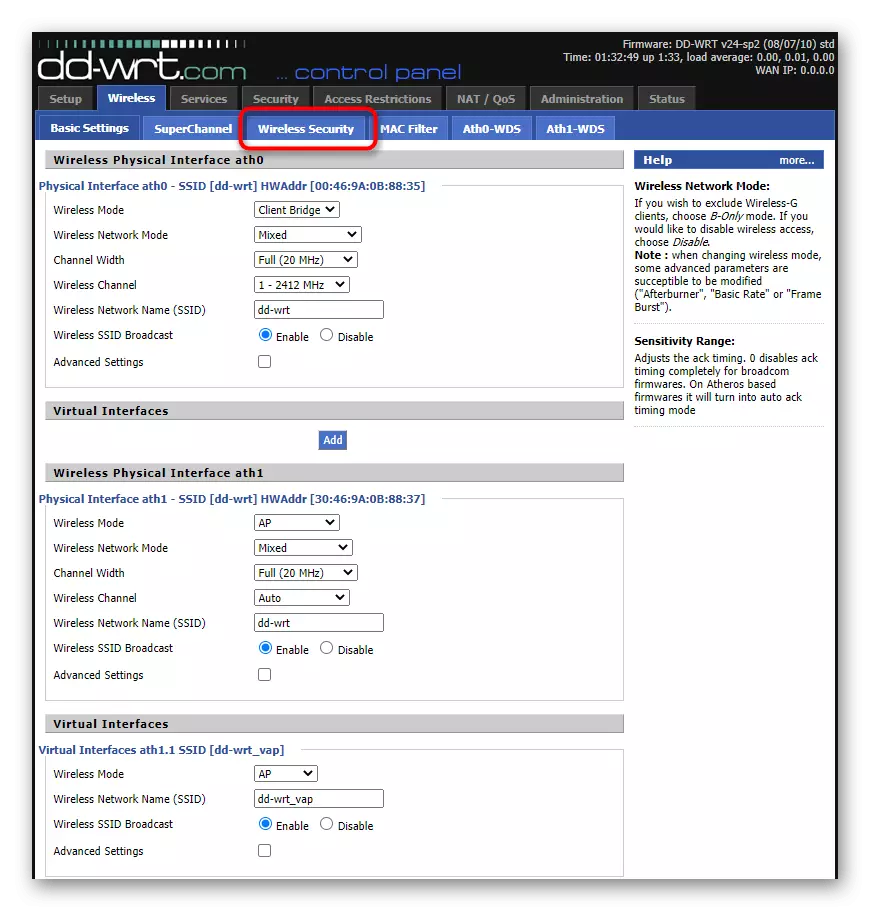
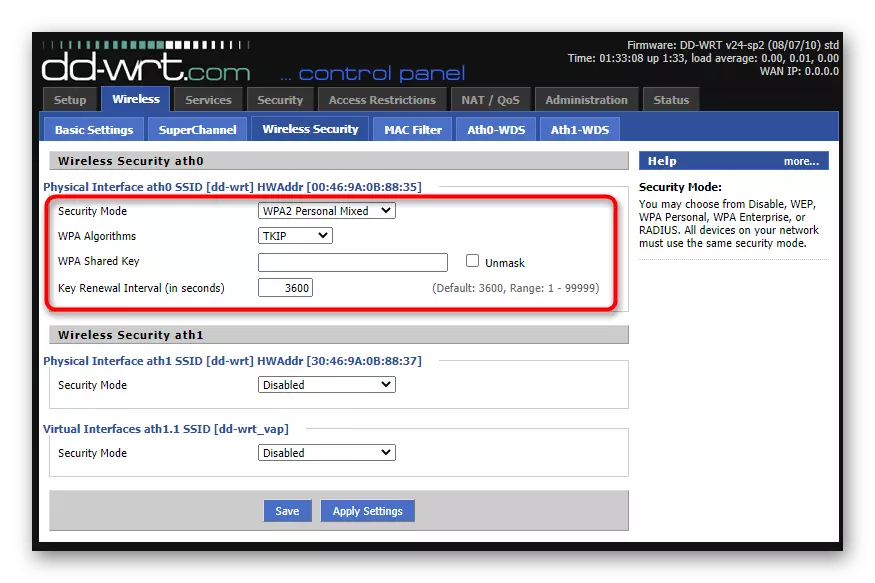
- Modul de securitate Selectați în conformitate cu valabil pe routerul principal.
- Algoritmii WPA ar trebui, de asemenea, să fie similar cu primul router.
- Tasta partajată WPA constă întotdeauna dintr-un minim de opt caractere și copiază cheia de acces Wi-Fi, care este deja configurată pe dispozitivul principal. Parametrii rămași rămân neschimbați, dar acest meniu este încă util la executarea etapei finale.
Pasul 4: Setările WAN pentru Roreaher
Toate acțiunile anterioare nu au nici un sens Dacă configurația rețelei pentru routerul din baza de date DD-WRT nu este specificată corect, deoarece echipamentul nu este pur și simplu conectat la al doilea. Trebuie să efectuați o serie de acțiuni simple pentru a configura conexiunea și continuați să verificați rezultatul extinderii acoperirii rețelei fără fir.
- În interfața web DD-WRT, accesați fila Setup.
- Pentru "Tip conexiune" din lista derulantă, selectați Configurare automată - DHCP, fără a schimba "STP".
- Mergeți la "Rețea Setup" și asigurați-vă că adresa IP locală diferă de cea care este instalată pe routerul principal, iar masca de subrețea, dimpotrivă, corespunde. Pentru "Gateway", setați adresa IP a routerului principal și, dacă doriți, adăugați un DNS local, de exemplu de la Google - 8.8.4.4.

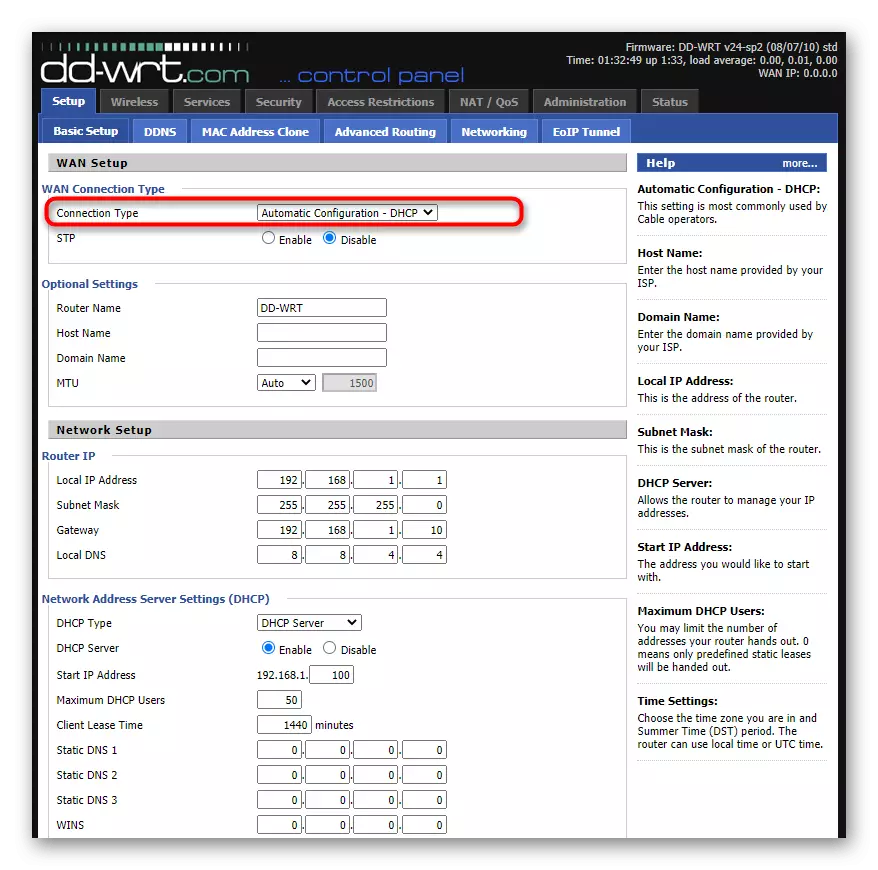

Pasul 5: parametrii firewall-ului
Pasul penultim implică dezactivarea firewall-ului de pe router cu firmware DD-WRT, deoarece în modul de repetor, trebuie să primească parametrii de la routerul principal și să nu folosească propriul dvs. Acest lucru nu este numai necesar, ci uneori duce la eșecuri atunci când sunt conectate. Beneficiul de oprire a firewall-ului nu vă duce mai mult de un minut.
- Deschideți fila Securitate.
- Du-te la subsecțiunea "Firewall".
- În blocul "Protecția firewall", setați parametrul "SPI Firewall" la "Dezactivare", după care salvați setările.



Pasul 6: Crearea unui SSID virtual pentru conectarea dispozitivelor
Rămâne doar pentru a face un punct de acces virtual, astfel încât dispozitivele să o poată găsi în lista de rețea și să se conecteze utilizând datele pe care le specificați. Dacă mai devreme, punctul principal de acces a fost configurat în conformitate cu parametrii routerului principal, atunci acest lucru poate avea un nume complet de nume și parolă.
- Deschideți fila "Wireless".
- Schimbați parametrii interfeței virtuale deja create pentru fizic, cu care interacțiunea a avut loc mai devreme, setând modurile "AP" pentru aceasta, setarea oricărui nume și pornind în mod necesar "Broadcast SSID fără fir".
- Dacă lipsesc interfețele virtuale implicite, creați-le utilizând butonul "Adăugați" și apoi editați valorile elementelor.
- Faceți clic pe fila de securitate wireless și configurați protecția în funcție de nevoile dvs. Lăsați rețeaua deschisă, astfel încât utilizatorii să se poată conecta la acesta fără a intra în parola.




Cu condiția ca toate setările să fie efectuate corect, după ce reporniți echipamentul de rețea în lista de rețea, veți găsi un nou punct de acces care a extins zona de acoperire Wi-Fi, vă puteți conecta la acesta și puteți accesa liber Internetul. În cazul problemelor cu funcționarea modului de repetare, verificați cu atenție configurația selectată și utilizați sfaturile din materialul de mai jos.
Citiți mai multe: Rezolvarea problemelor la conectarea routerului la router
